Android/iPhone LINE 來電沒顯示?一招輕鬆解決 LINE 電話不會響的問題
你們是否也遇到過以下情況?
- LINE 來電沒有通知?
- LINE 在電話鈴聲掛斷之後才會顯示通知?
- LINE來電響起但是沒有顯示來電畫面?
別擔心!筆者也遇到過類似問題,只要跟著下文指南,就能輕鬆解決 LINE 電話沒顯示的困擾!
1. LINE 電話沒顯示的原因及常用辦法
LINE 來電沒有正常顯示在手機螢幕上,通常是因為以下幾個原因:
- 通知設定不正確: 這是最常見的原因,可能是LINE應用程式內部或是您手機的系統通知設定沒有正確開啟。
- 勿擾模式或靜音: 如果您的手機設定了「勿擾模式」、「靜音模式」或是「專注模式」,這些模式會阻止來電通知顯示。
- 電池優化或背景限制: 您的手機為了省電,可能會限制LINE在背景運作,導致來電通知無法即時跳出。
- 應用程式或系統過舊: LINE應用程式或您的手機作業系統版本太舊,有時會出現兼容性問題,影響通知功能。
LINE 電話來電沒顯示的原因及常用辦法:
| 可能原因 | 如何修復 LINE 電話不會響 |
|---|---|
| 1. LINE 通知權限被關閉 | 打開 設定 > LINE > 確保 「允許通知」 已開啟 > 啟用「鎖定畫面」、「橫幅」與「聲音」 |
| 2. 手機開啟了「勿擾模式」 | 下拉通知欄,找到「請勿打擾模式」圖示,確認是否開啟。如果開啟,請將其關閉。 |
| 3. 電池優化或背景限制 | 關閉節能模式/省電模式,給手機充滿電之後看看 LINE 有沒有跳通知。 |
| 4. LINE 應用程式未開啟 | 進入「設定」 > 「一般」>「背景 App 重新整理」> 選擇將「LINE」App 開啟。 |
| 5. 手機系統問題 | 嘗試關機再開機,讓手機重新載入 LINE。 |
嘗試以上辦法之後,LINE 來電應該就會有通知顯示了。假若仍然沒有,也別氣餒,再試試下面的進階方案。
2. iPhone LINE 來電沒顯示的修復方法
iPhone LINE 來電沒顯示的原因可能多種多樣,包括手機系統問題或 LINE 應用程式本身的異常。不過,iPhone 提供了一個內建功能,可以輕鬆解決 LINE 來電沒通知的問題,那就是「整合 iPhone 通話功能」。
以下是透過 iPhone 內建功能修復 LINE 來電沒顯示的詳細步驟:
- 步驟 1.打開 LINE 應用,點擊右上角的「設定」(小齒輪圖示)。
- 步驟 2.點選「通話」> 開啟「整合 iPhone 通話功能」。
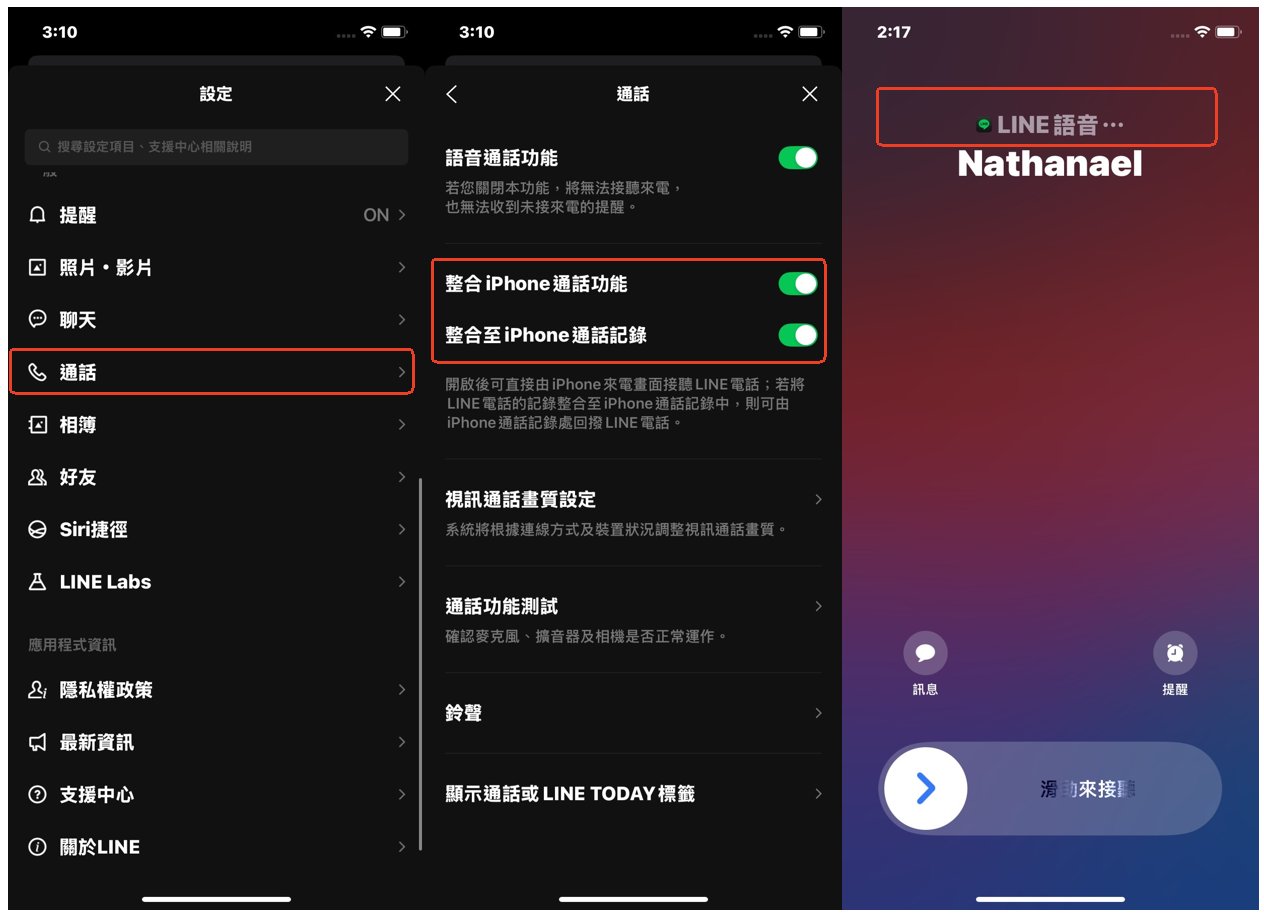
開啟「整合 iPhone 通話功能」後,iPhone 會將 LINE 來電直接顯示在手機的電話介面中,同時 LINE 來電記錄也會被整合到 iPhone 的通話記錄裡。
如果這個方法仍無法解決 iPhone LINE 來電沒顯示的問題,建議前往下文第三部分查看其他可能原因及修復方法。
3. Android LINE 來電沒顯示的修復方法
Android 也提供了內建功能,讓用戶能更順暢地接聽 LINE 電話,分別是「懸浮視窗語音通話模式」和「LINE 通話的來電提醒」。只要開啟這兩個功能,通常就能解決 Android LINE 來電沒顯示的問題。
以下是透過 Android 內建功能修復 LINE 來電沒顯示的步驟:
- 步驟 1.打開 LINE 應用,點擊右上角的「設定」(小齒輪圖示)。
- 步驟 2.點選「通話」> 開啟「懸浮視窗語音通話模式」和「LINE 的來電通話提醒」。
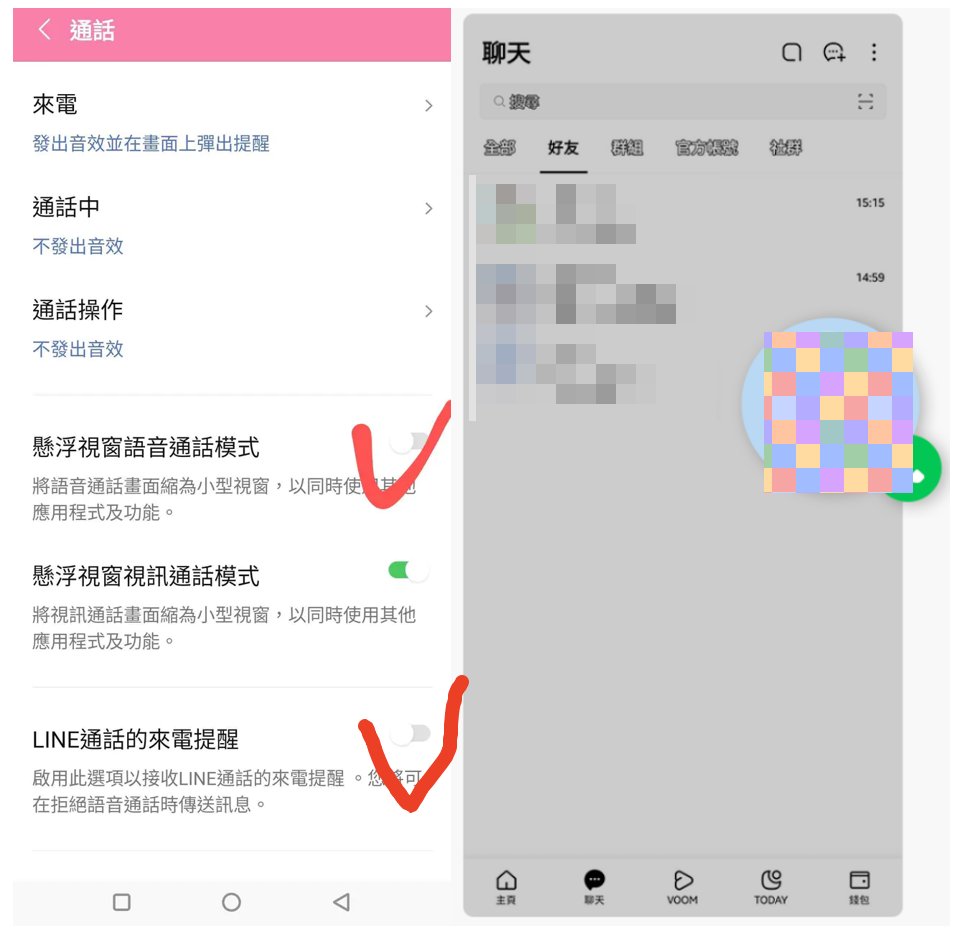
開啟這兩個功能後,Android 的 LINE 來電通知將會正常顯示,且通話畫面會縮小為浮動視窗,方便你同時操作其他應用。
如果這個方法仍無法解決 Android LINE 來電沒顯示的問題,建議繼續往下閱讀,嘗試調整手機設定來進一步修復問題。
結語
以上就是關於「LINE 來電沒顯示」的完整解決方法!只要按照步驟逐一排查,就能有效修復 LINE 電話不顯示的問題。如果你對 LINE 來電功能還有其他疑問,歡迎在文章下方留言,我們會盡快為你解答!
其他熱門資訊:如何遠端查看他人手機來電和 LINE 訊息?
生活中總有一些情境讓我們需要合情合理地監控他人的手機內容。無論是關心未成年子女安全成長的父母、擔心另一半出差安全的貼心伴侶,還是照顧失智長輩的孝順子女,這些需求都是人之常情。
AirDroid 家庭守護 App 正是為此而生,它能輕鬆解決以上所有煩惱!這款專為家庭安全設計的監控工具,具備以下強大功能:
- 查看手機內容:包括通話記錄、簡訊、LINE、FB、IG、Discord 等社群訊息,隨時掌握重要資訊。
- 遠端遙控:支援遠端監聽目標裝置周圍的聲音,並透過目標裝置的相機查看附近畫面,確保家人安全。
- 定位追蹤:精準定位目標裝置的 GPS 位置,並實時記錄行蹤,隨時掌握家人動向。
以下是透過 AirDroid 監控你家人或愛人 LINE 訊息的步驟:
- 步驟 1.在您的手機上安裝 AirDroid,並且註冊 AirDroid 帳號。
- 步驟 2.根據您手機上的提示,連結你想檢視的 LINE 訊息的所在裝置。
- 步驟 3.完成連結之後,在您的手機上開啟 AirDroid,點選「社群平臺偵測」- 「偵測應用管理」- 然後開啟監控 LINE 的按鈕,之後你可以查看對方的 LINE 訊息。
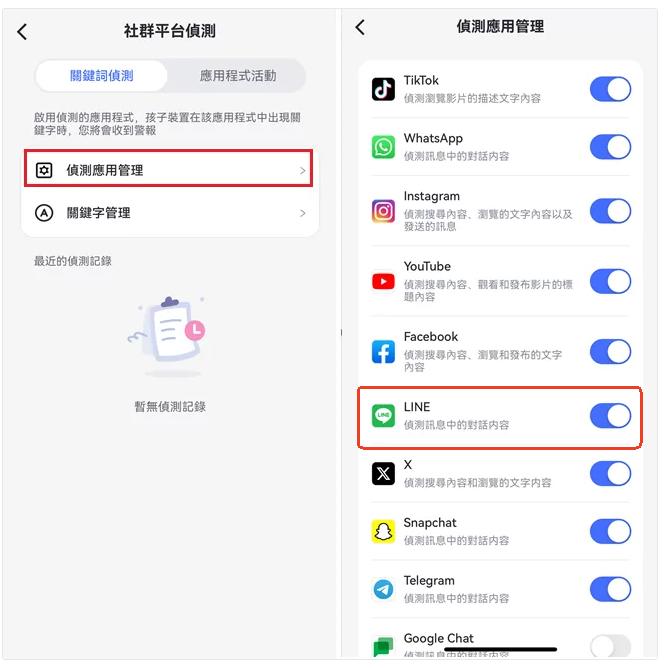





發佈評論